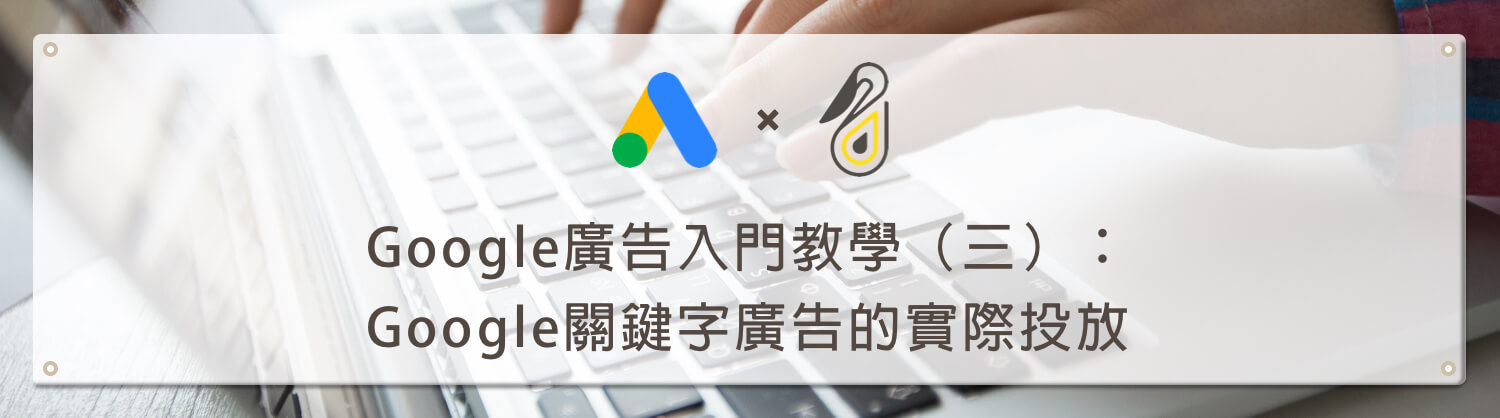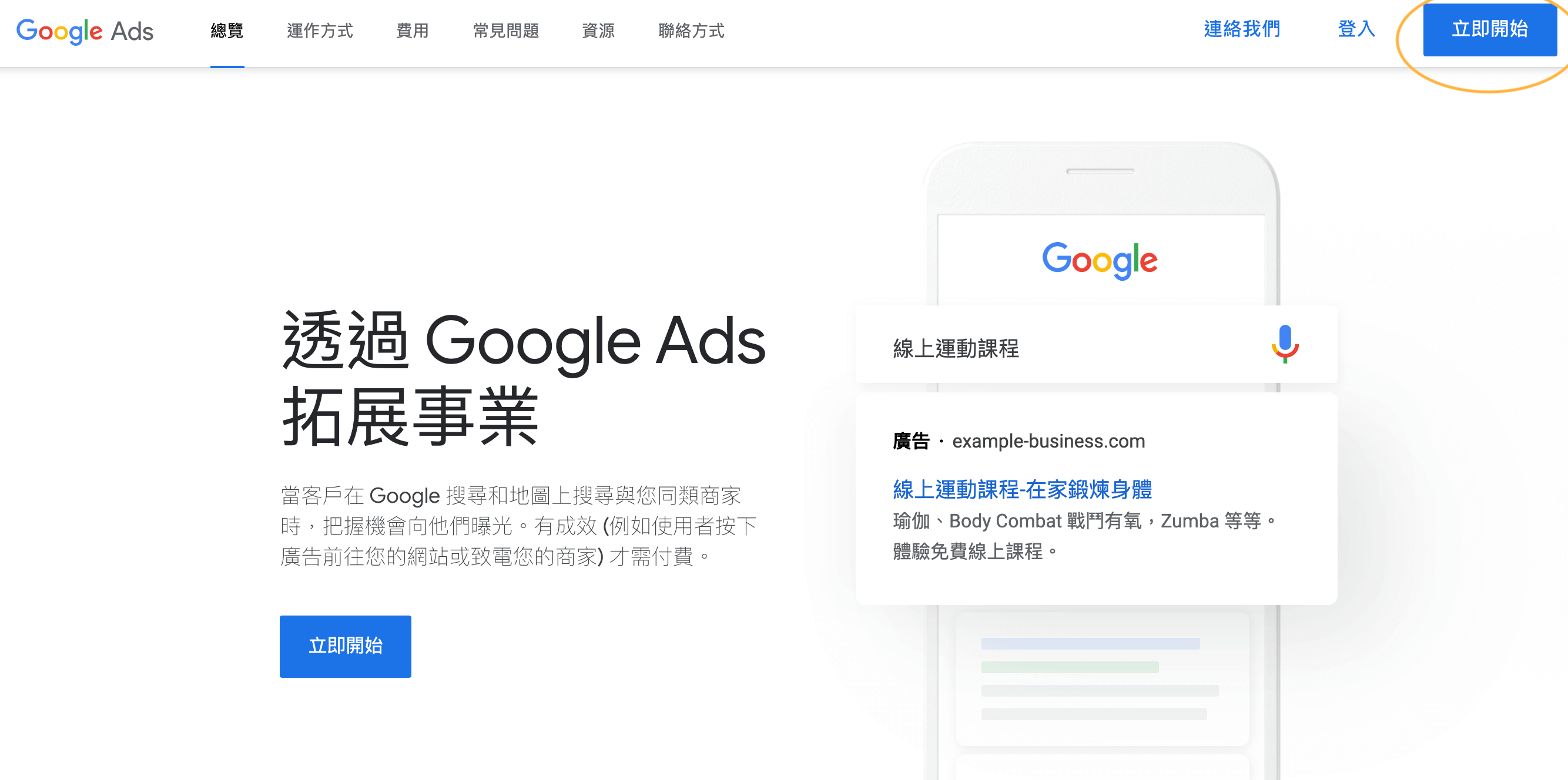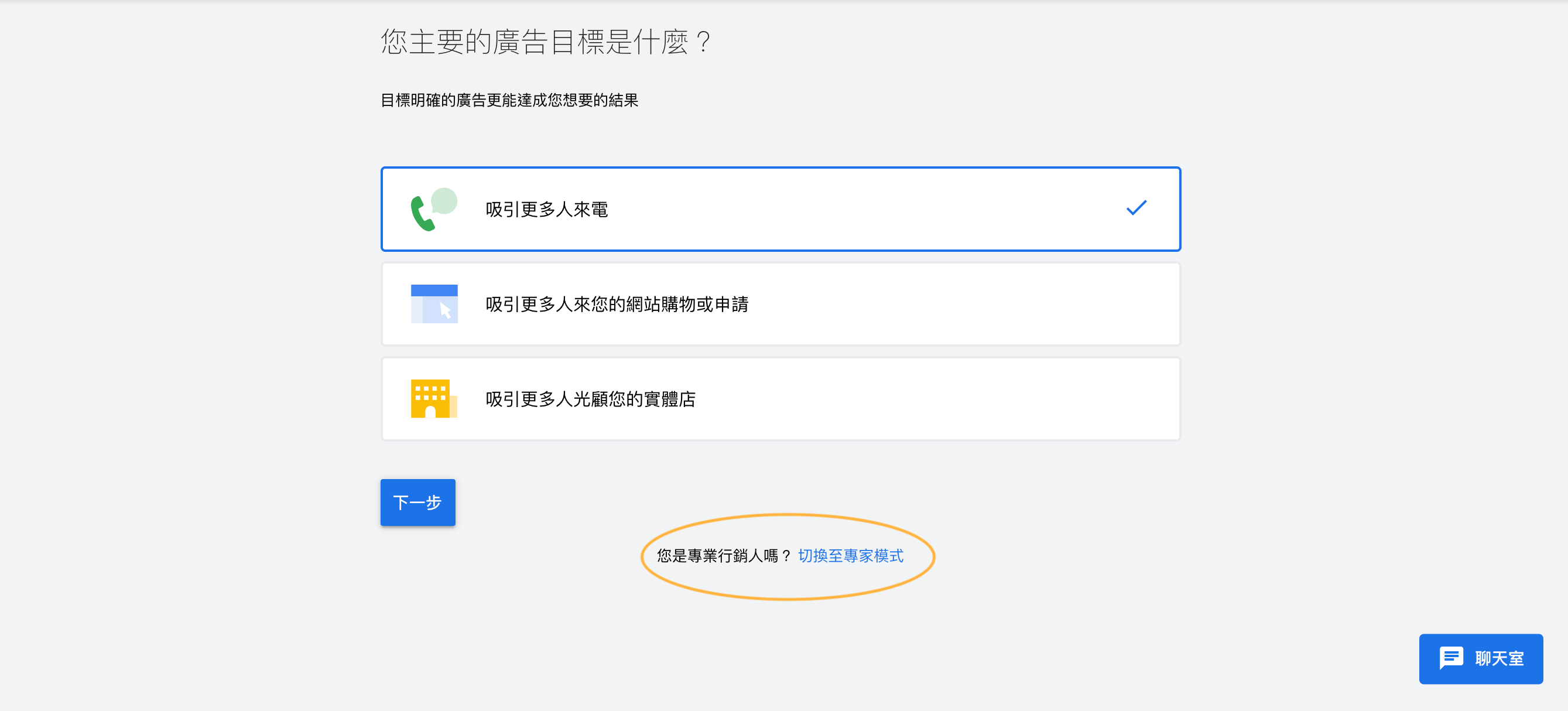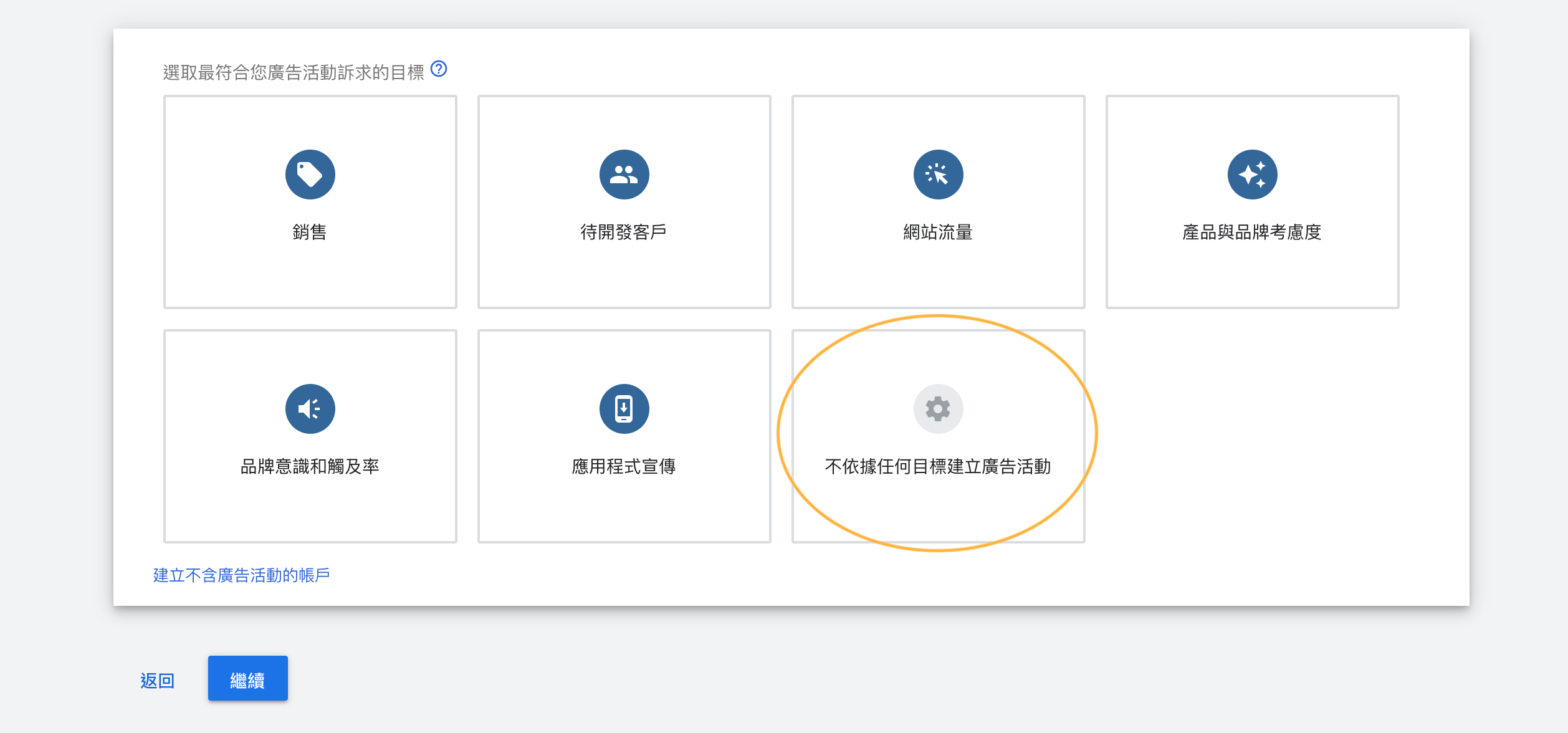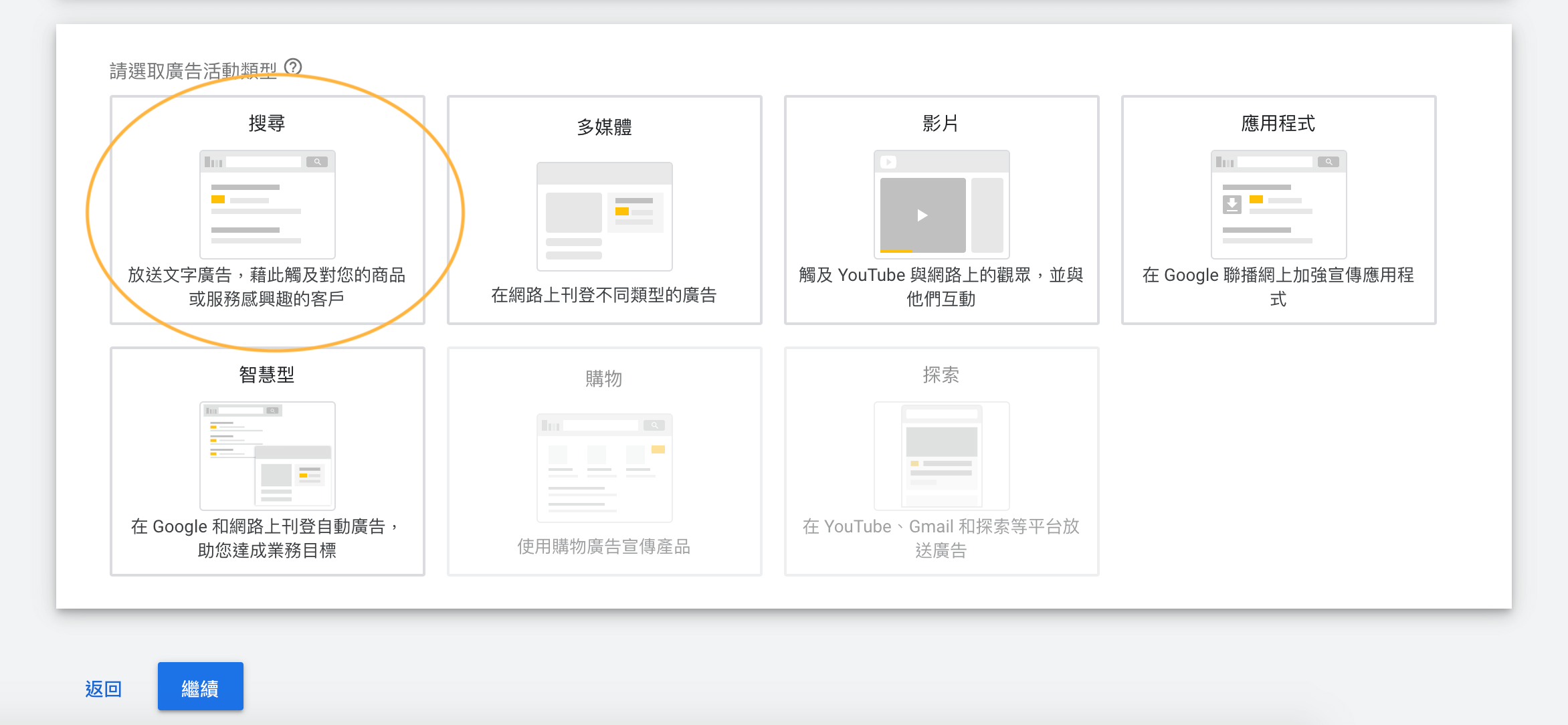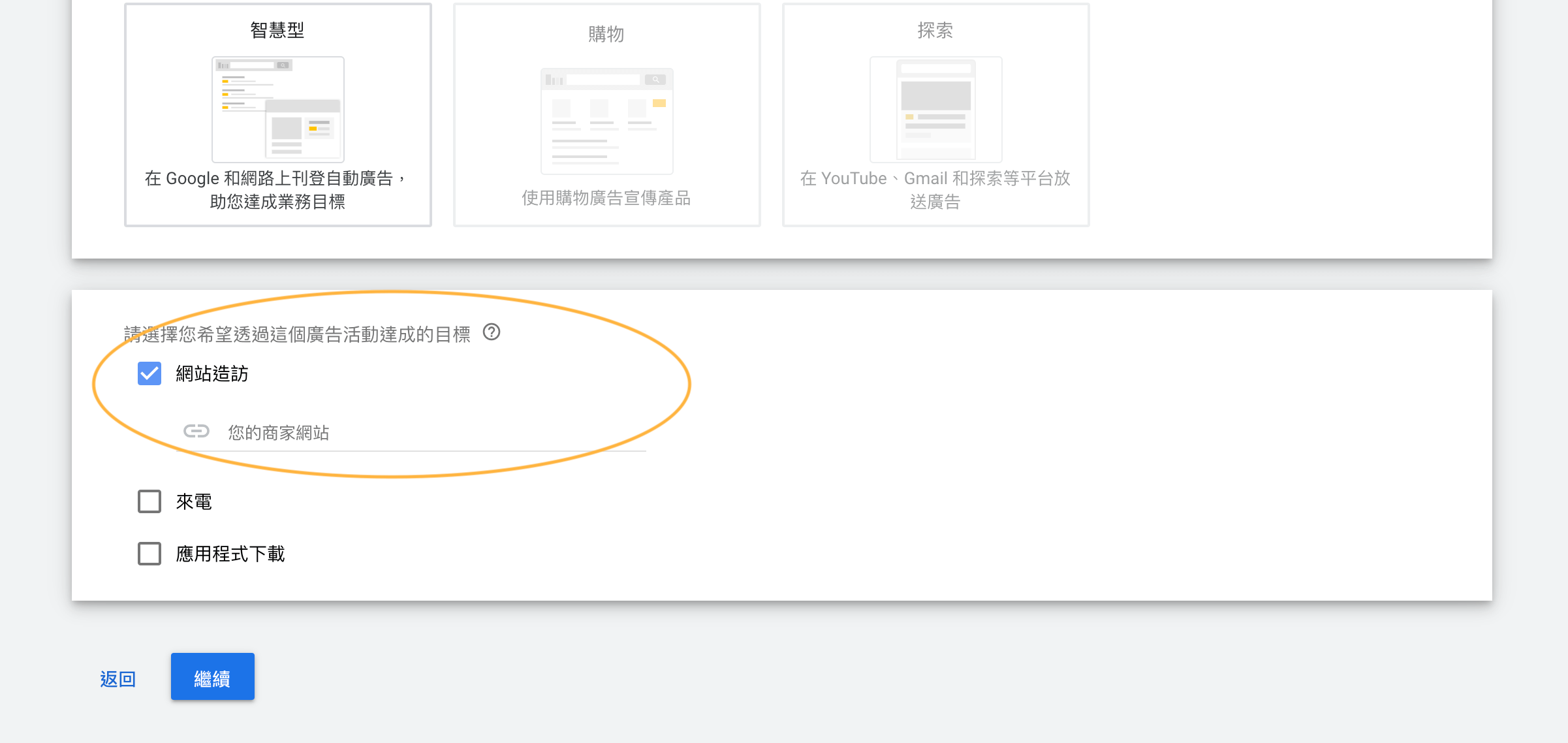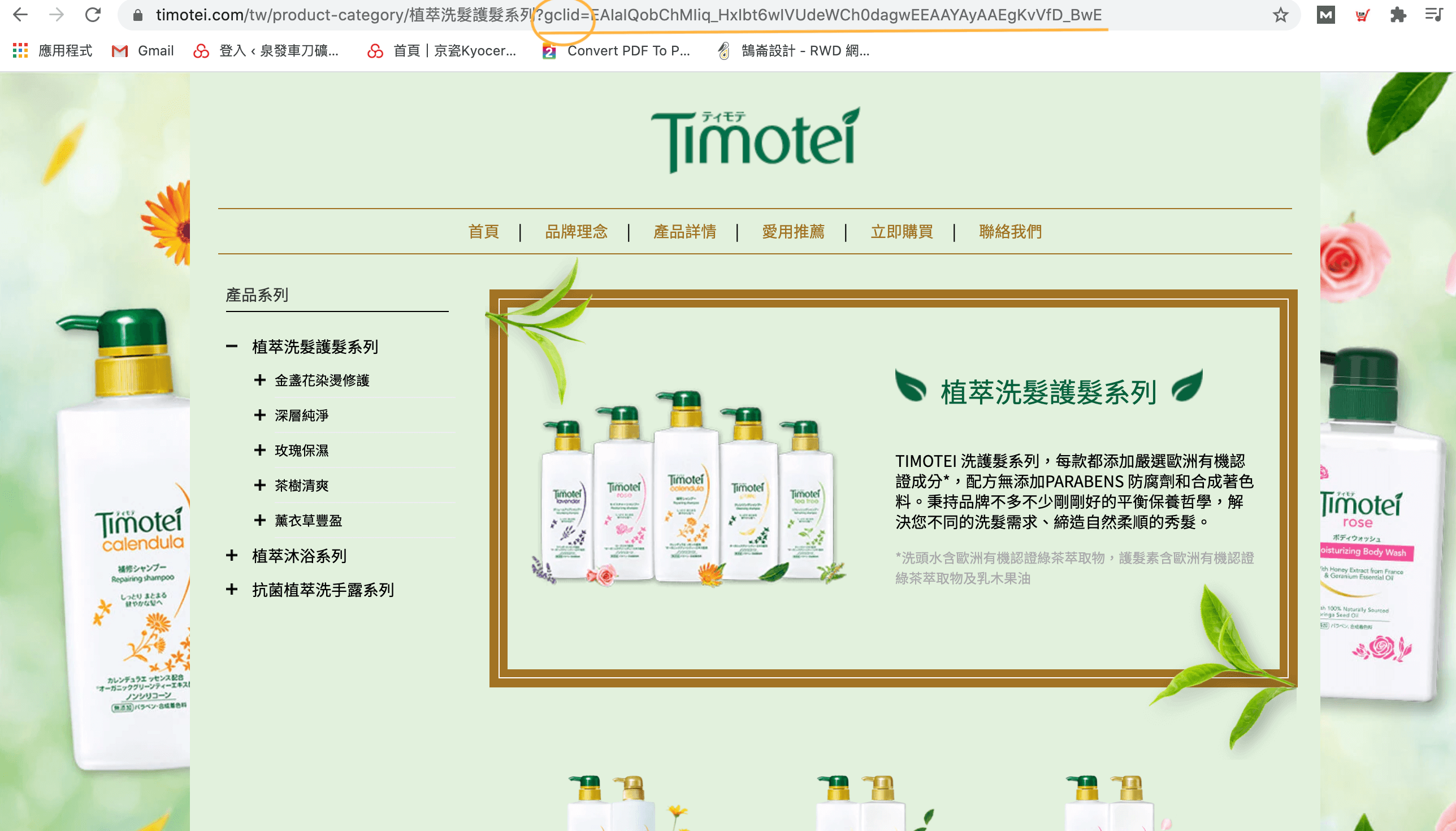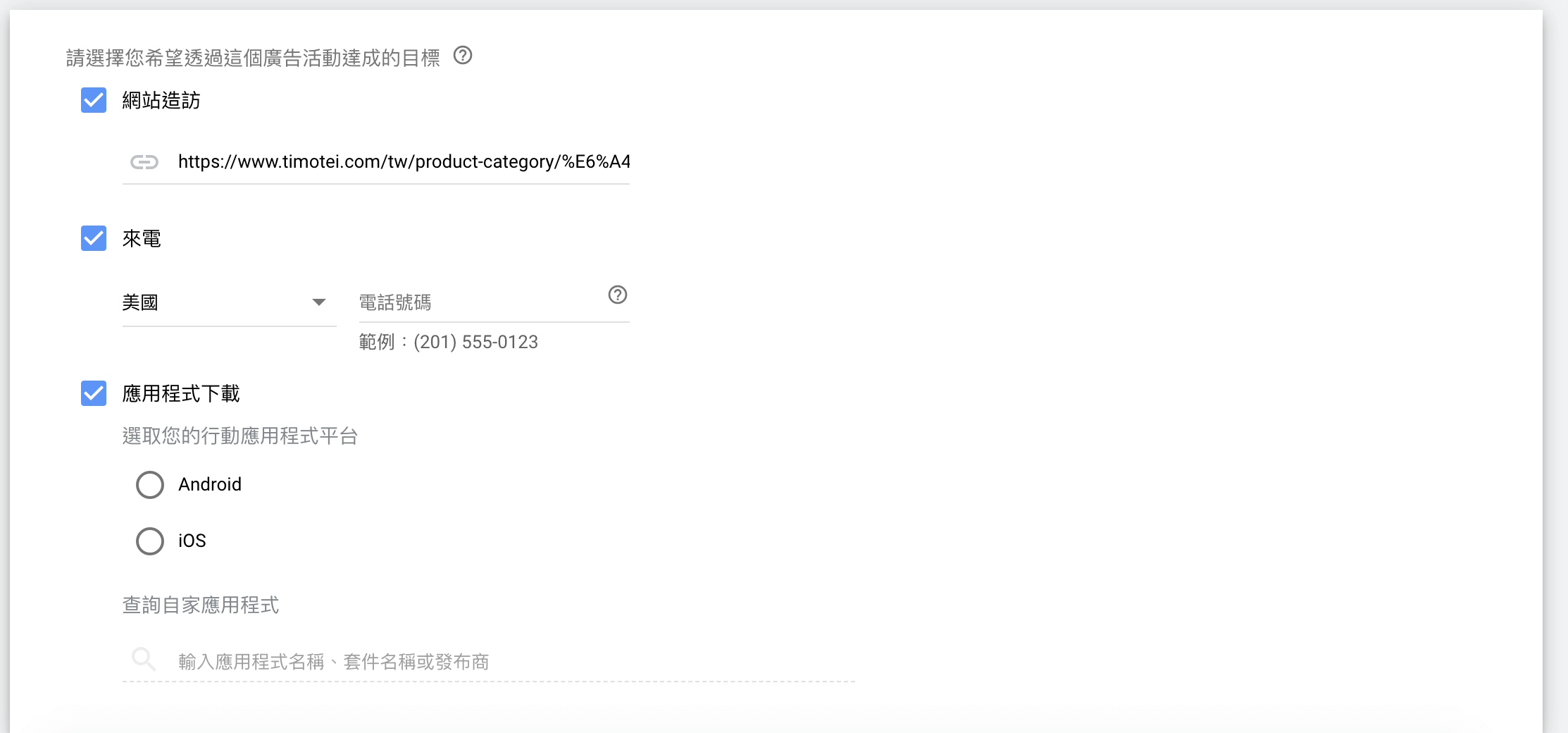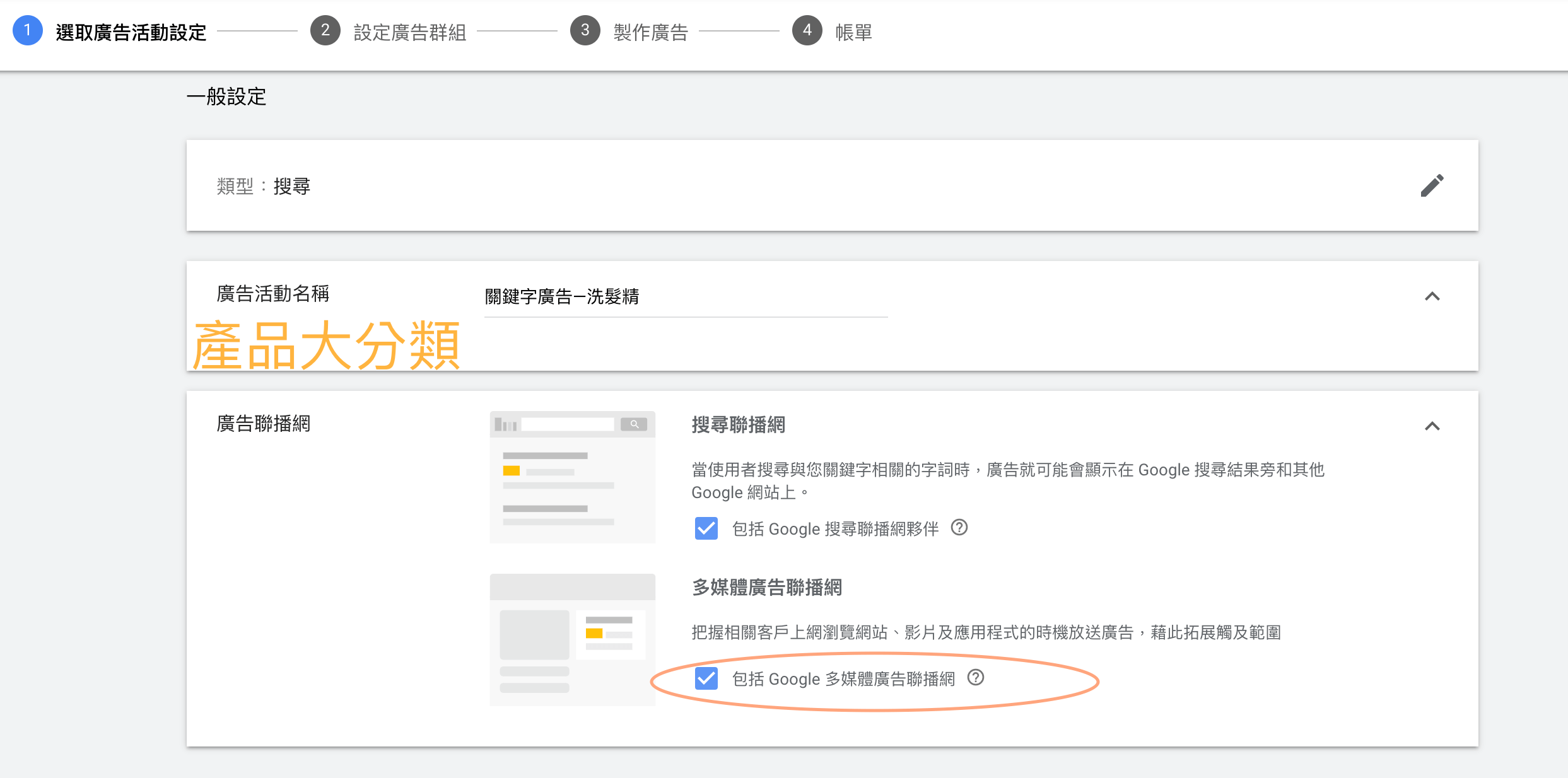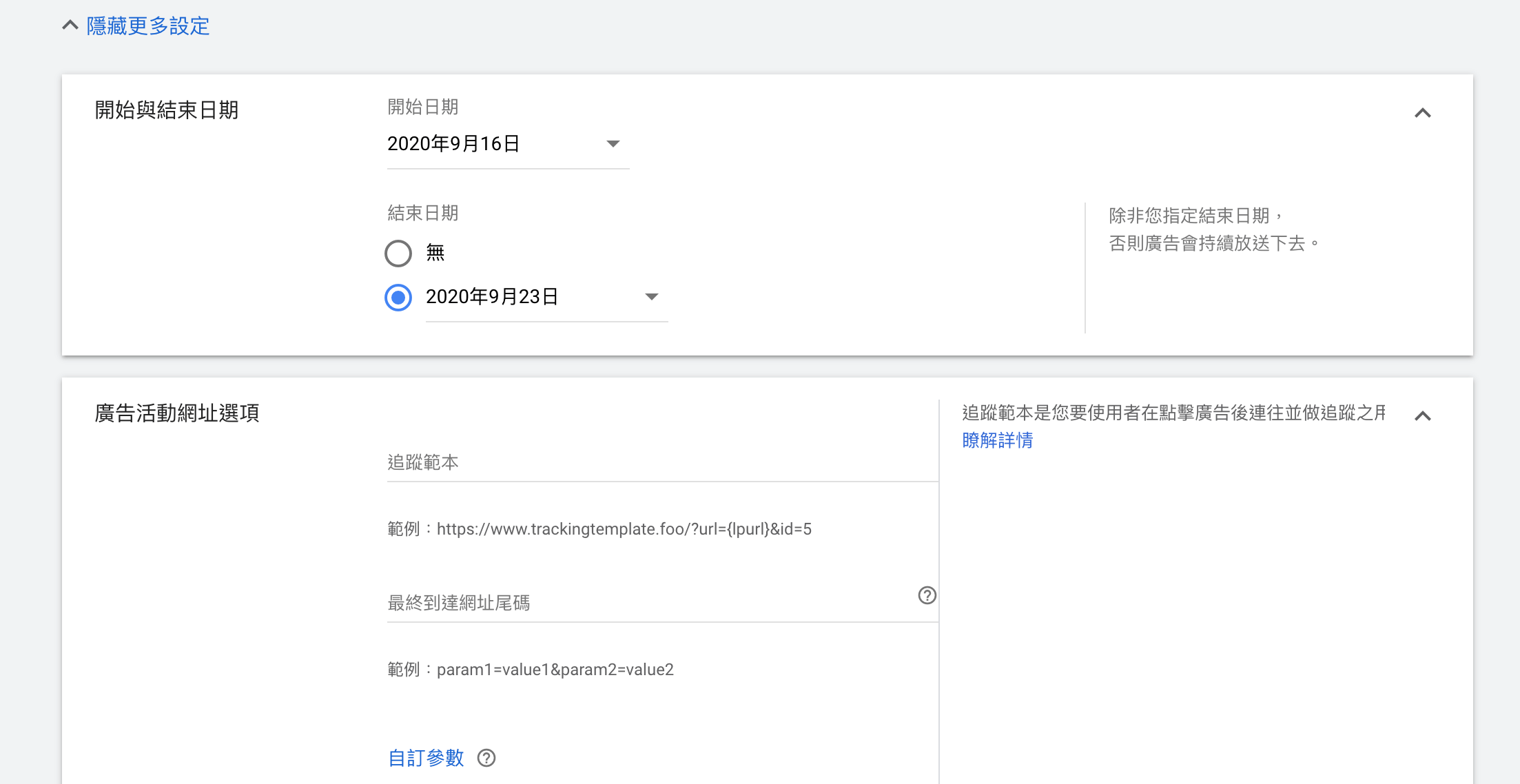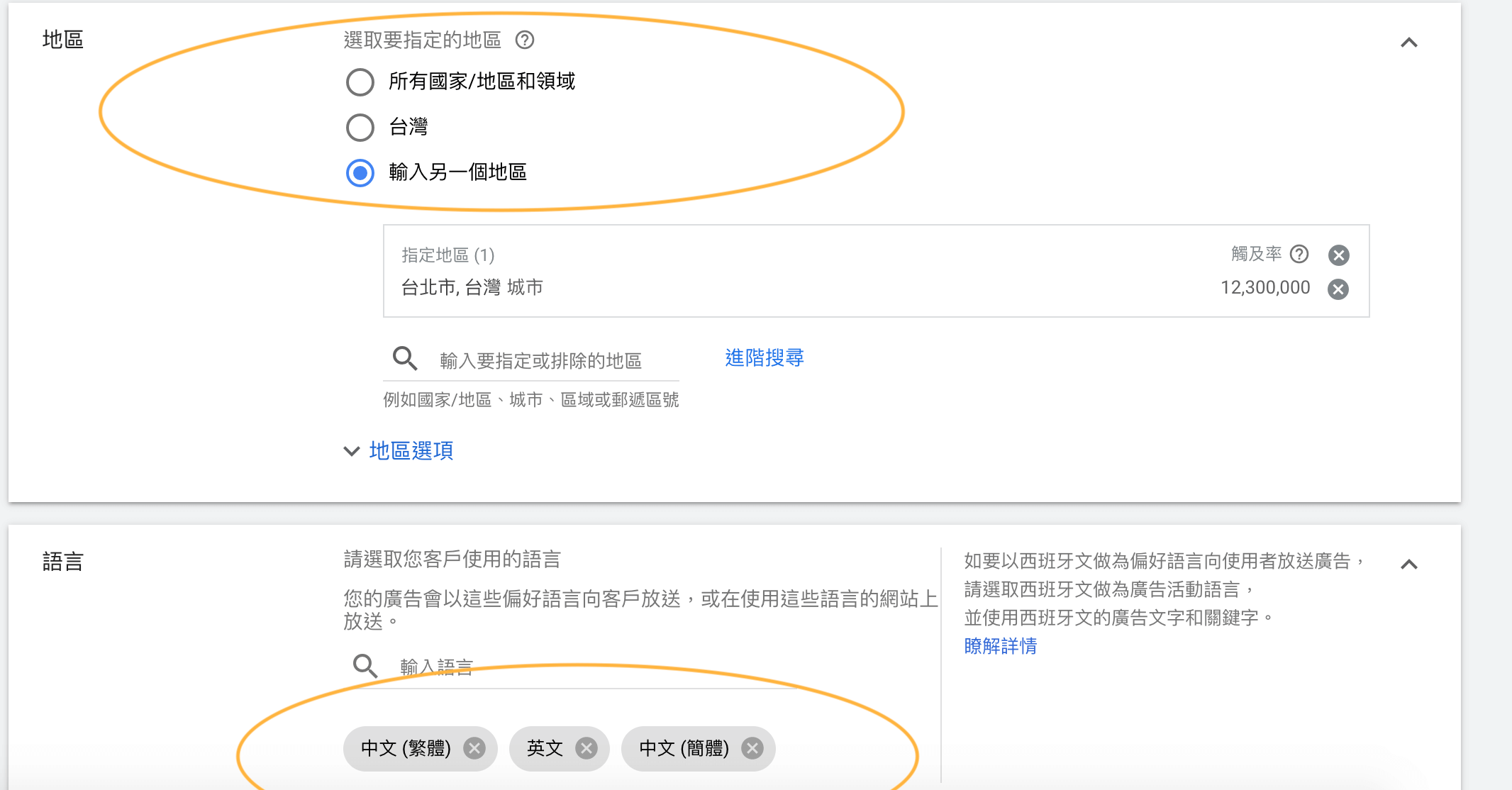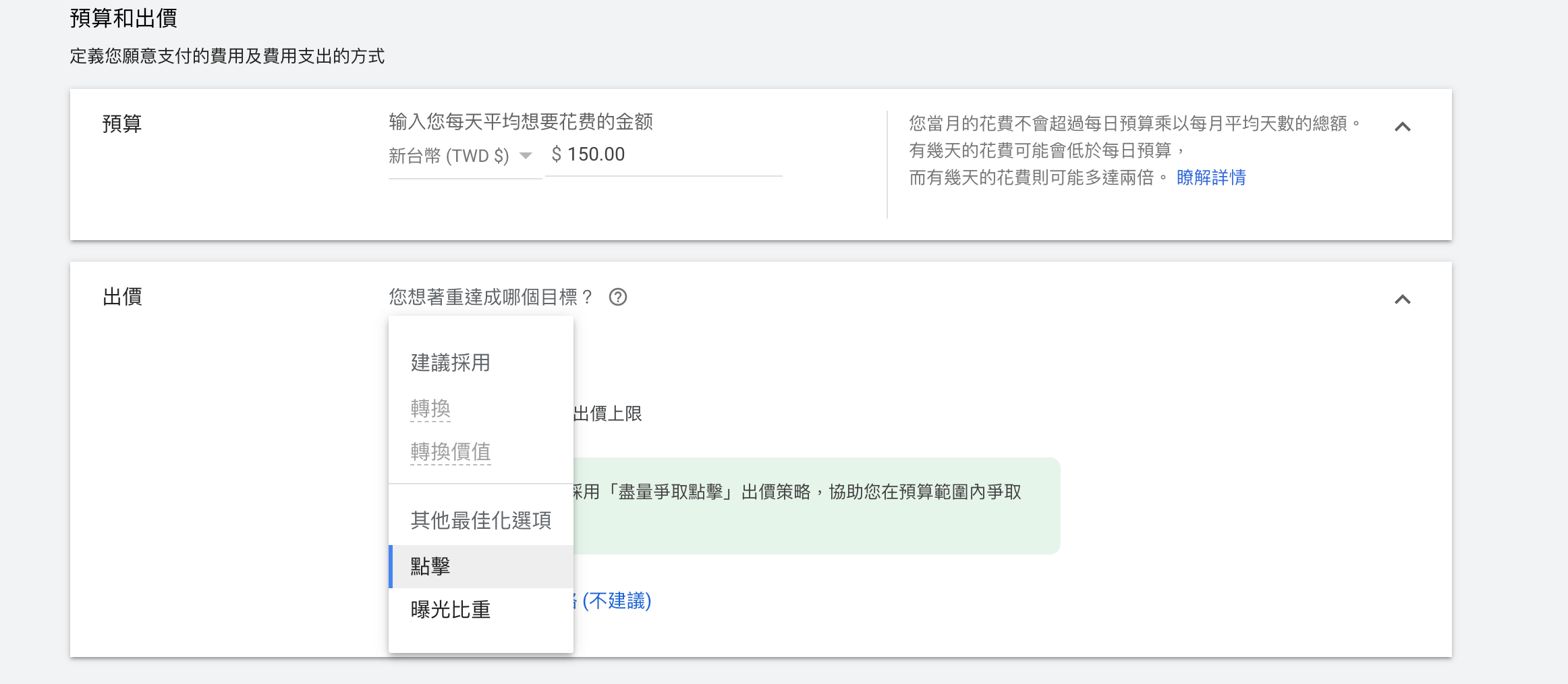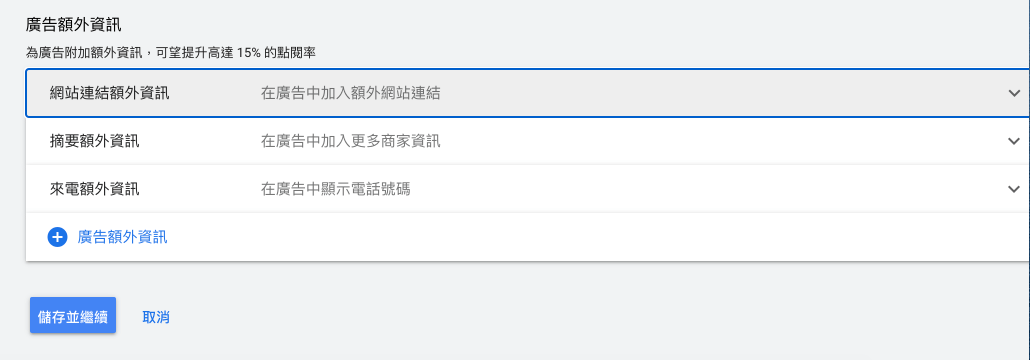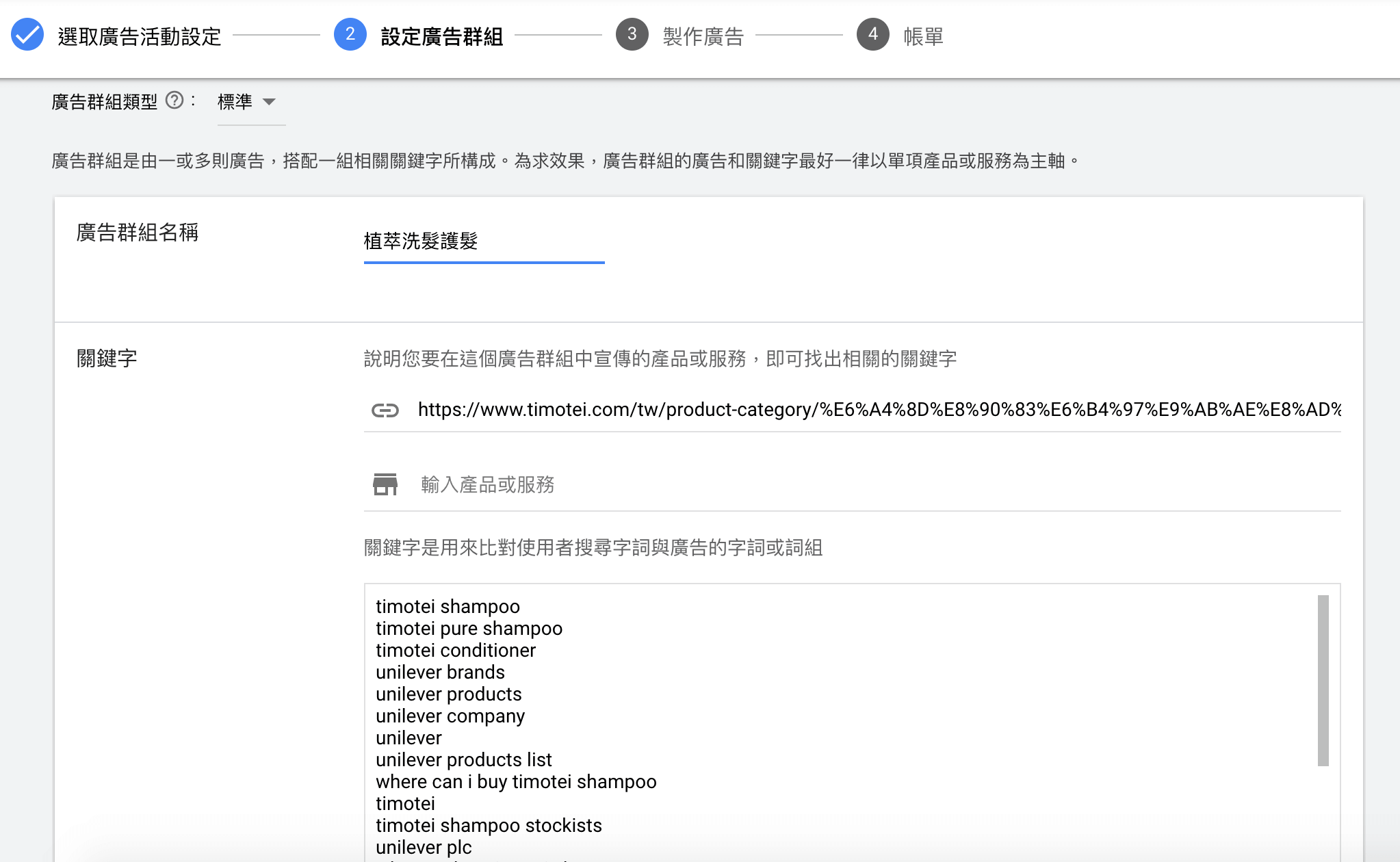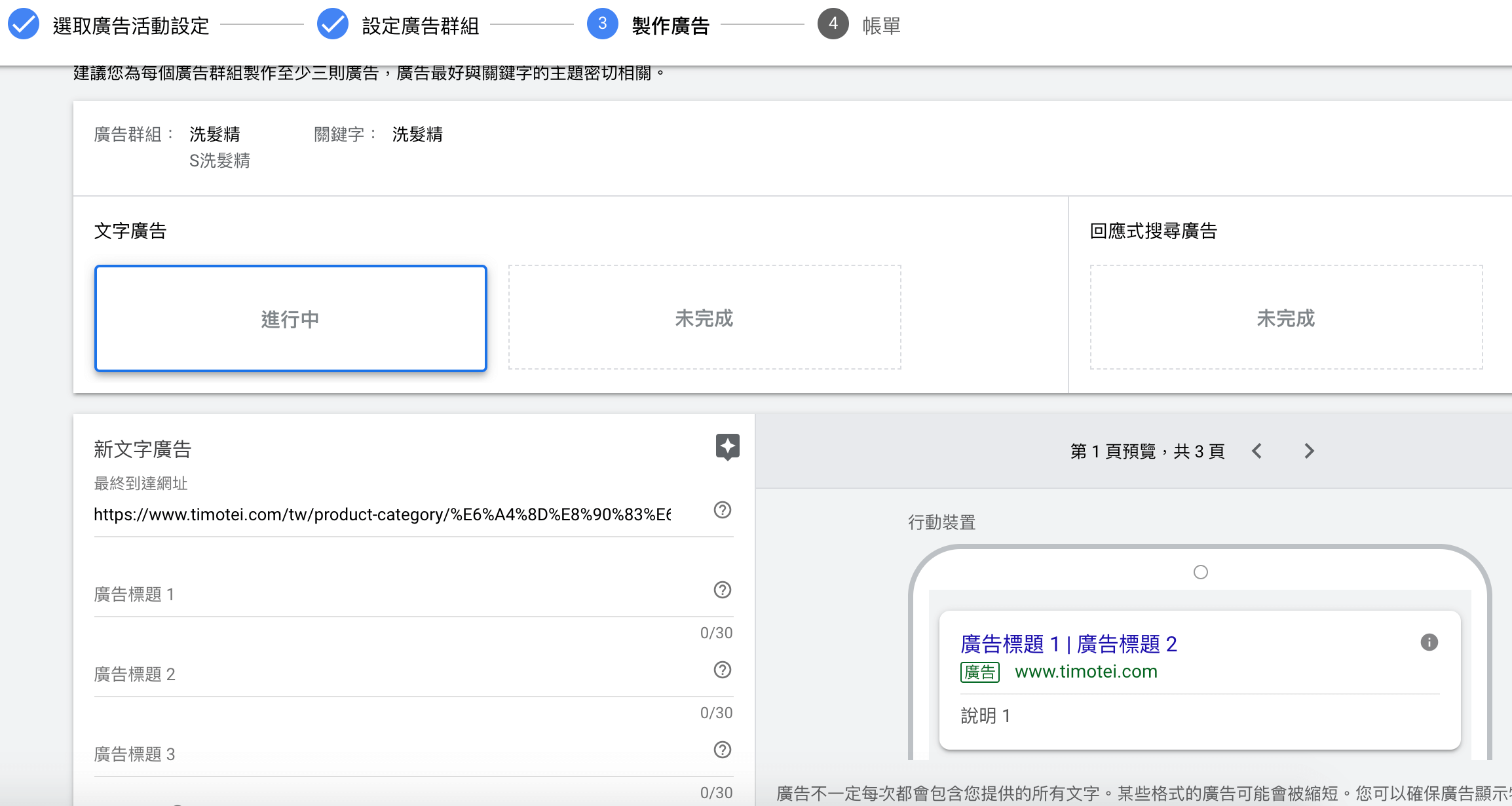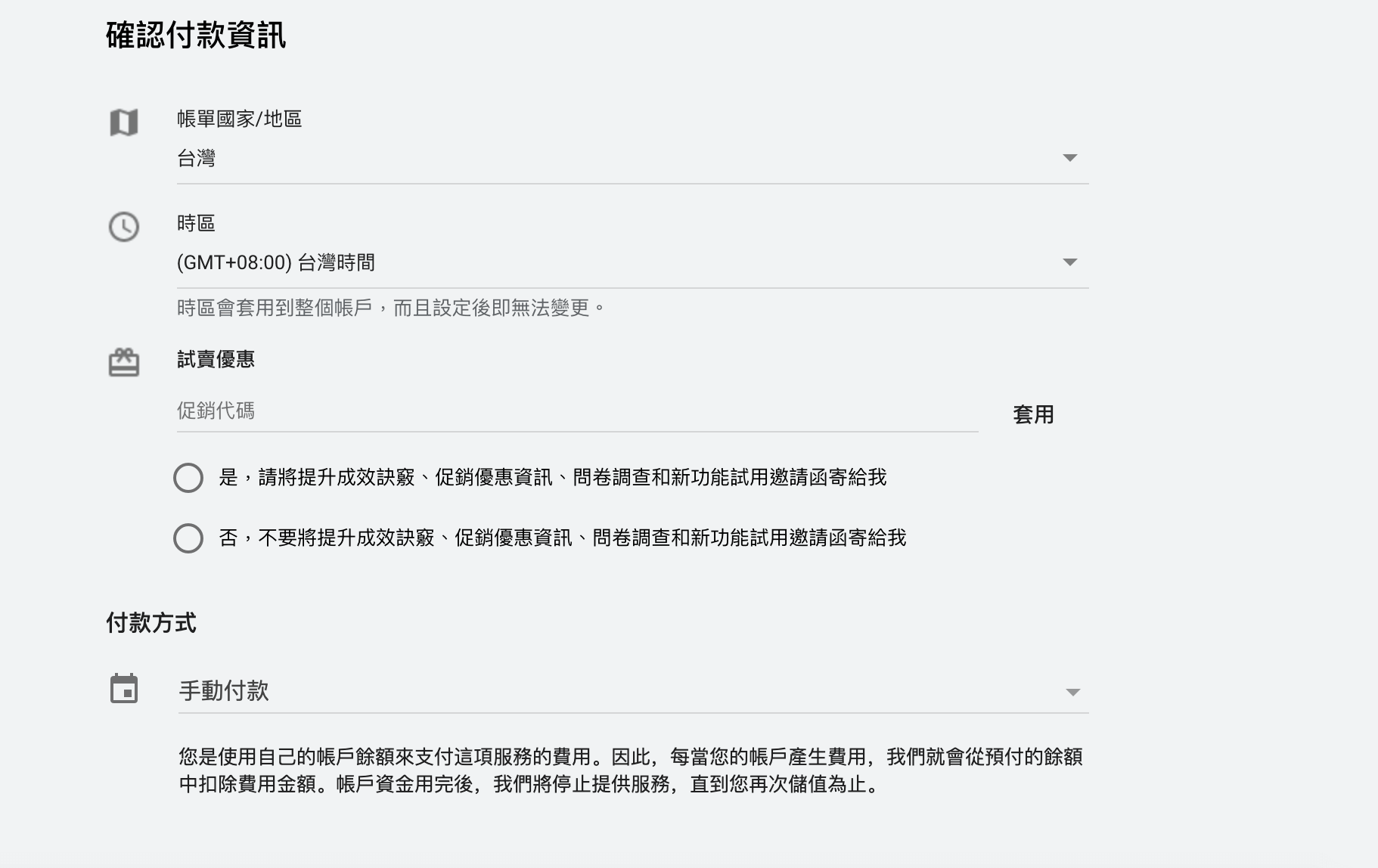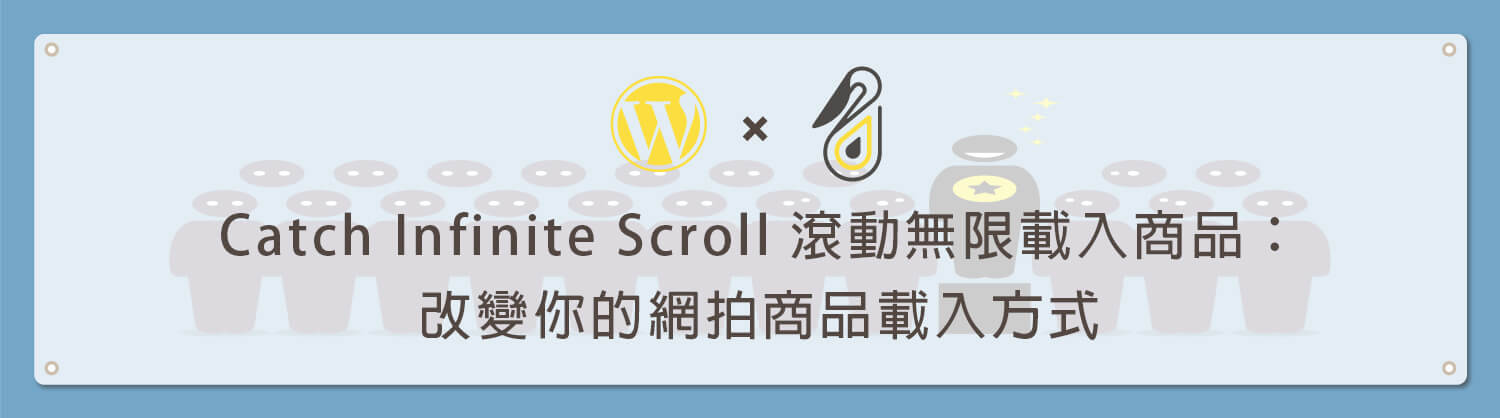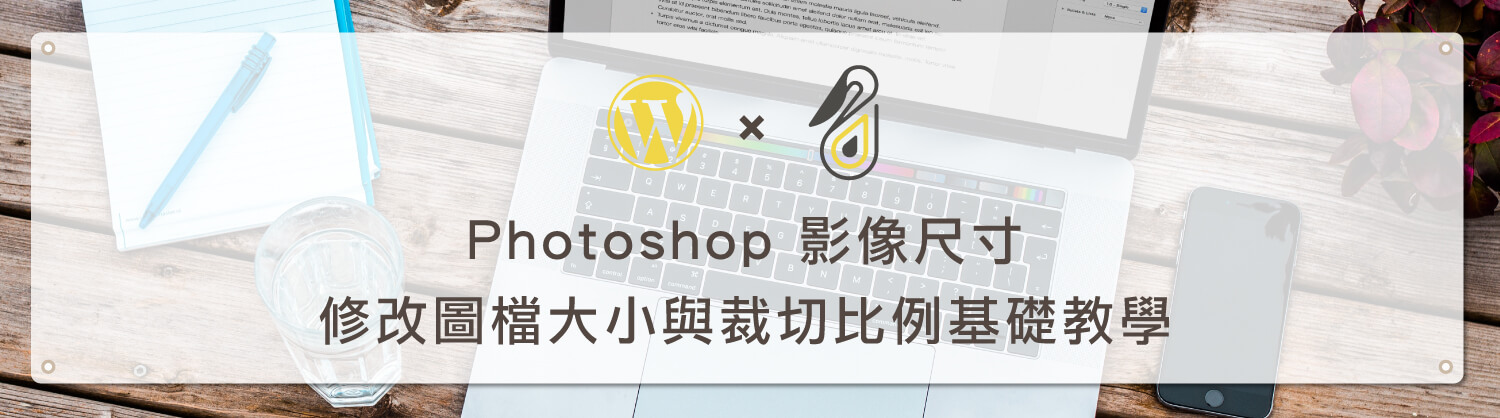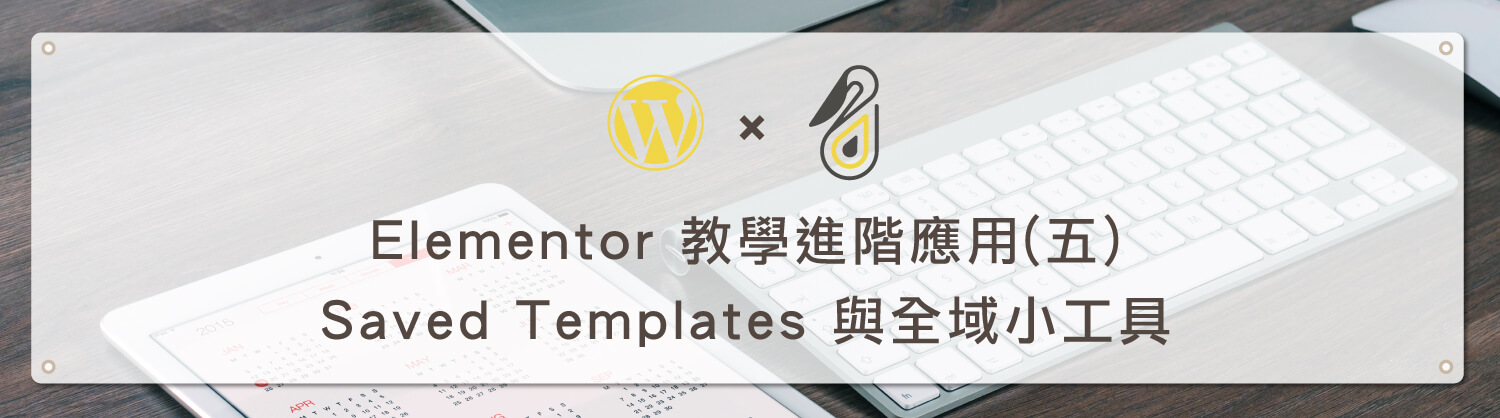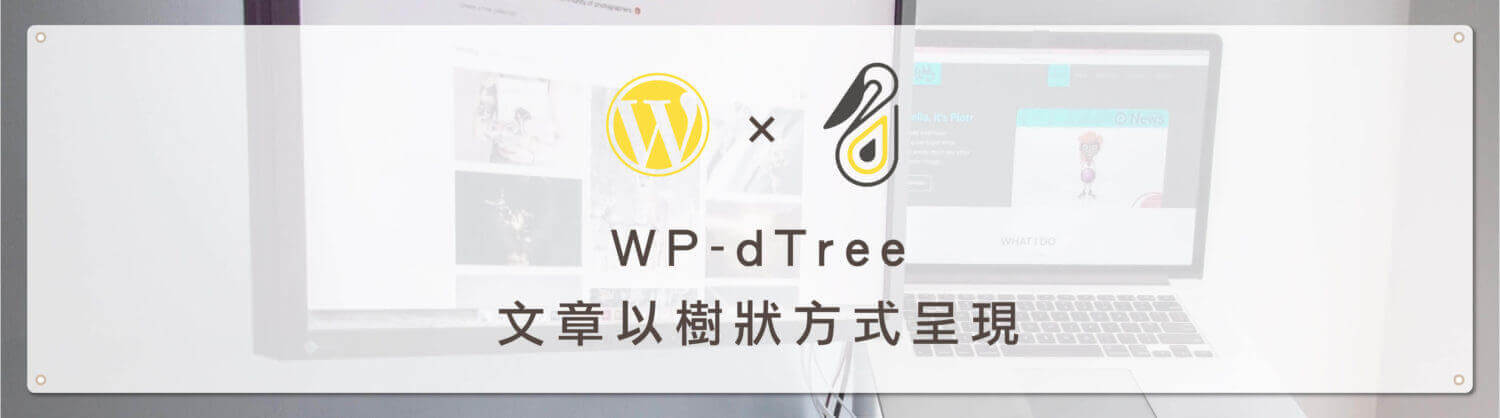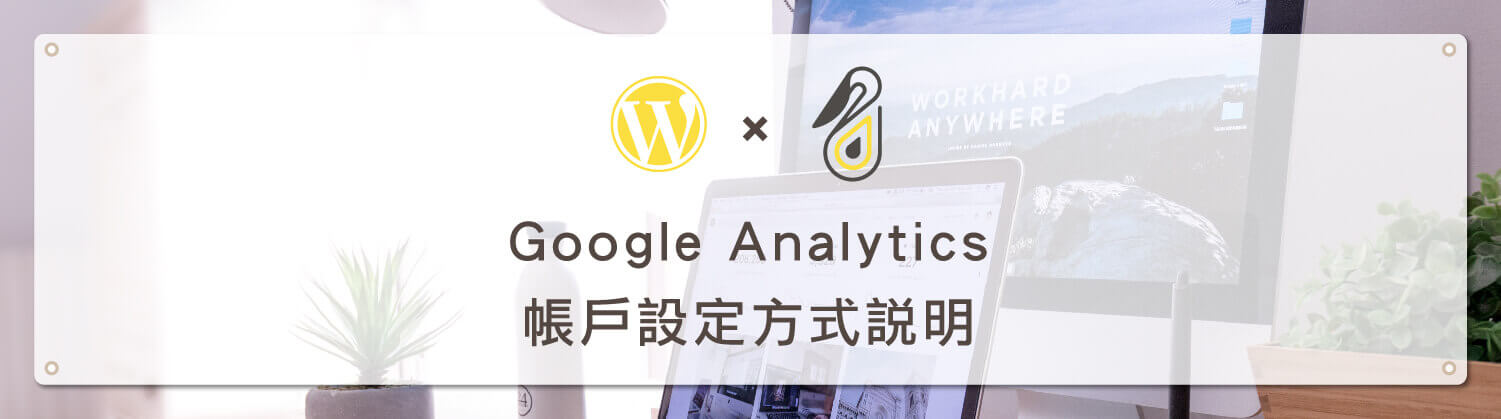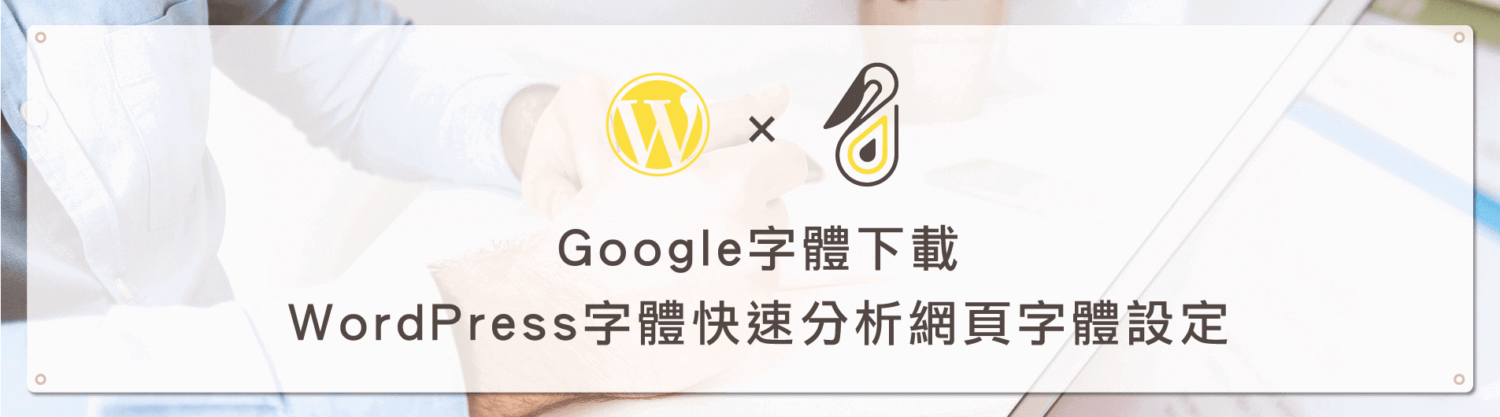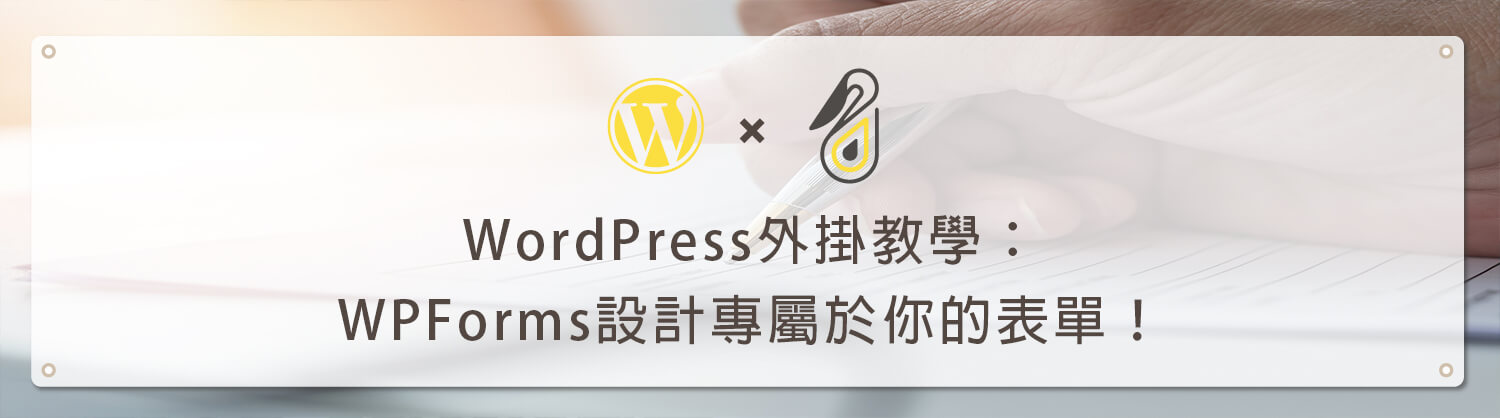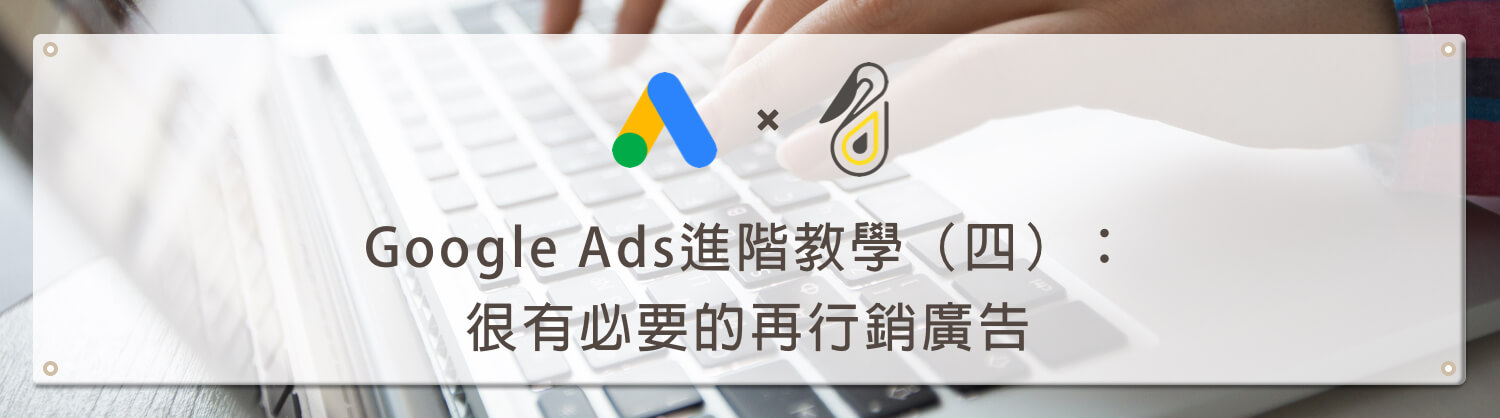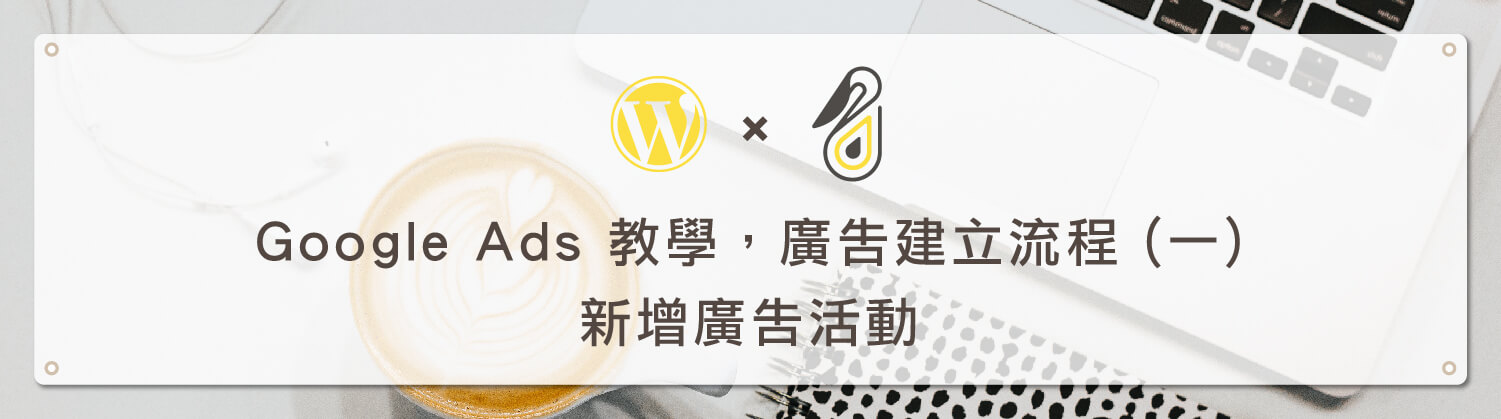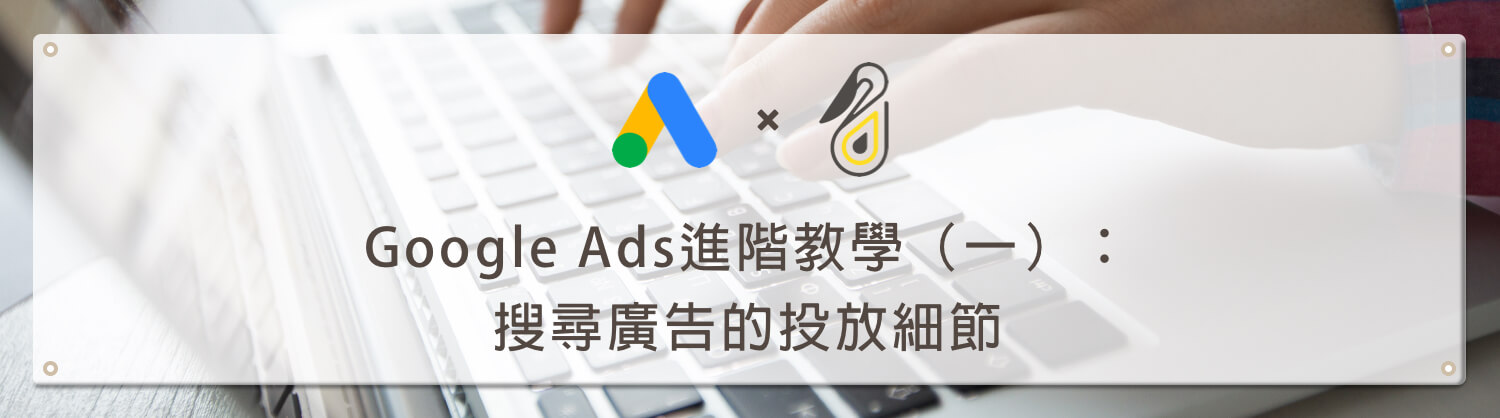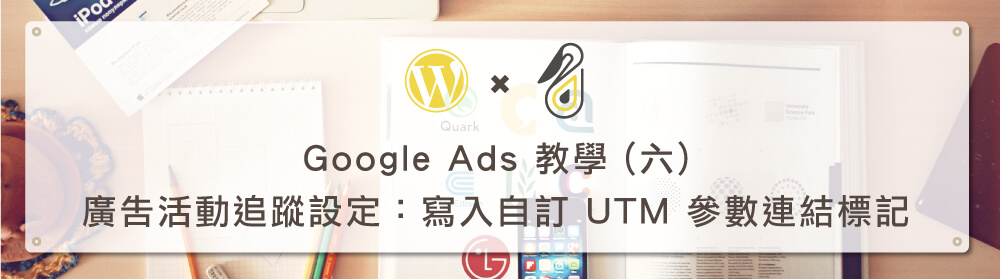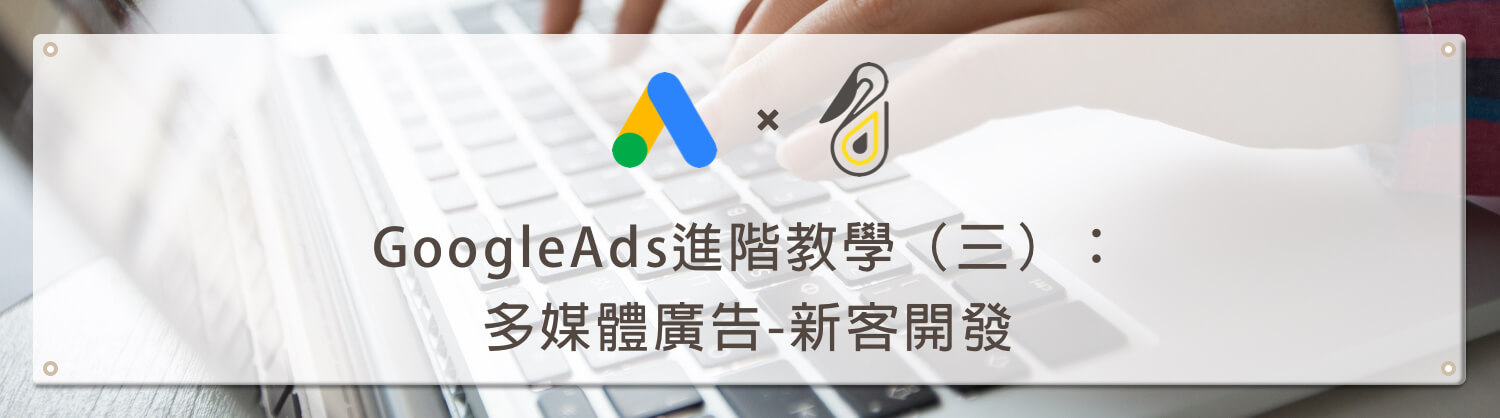內容目錄
歡迎回到鵠學苑 — WordPress 網頁設計超詳細攻略,在前兩節的課程中我們對Google關鍵字廣告的理論知識應該都有比較系統的了解了吧?在加上我們的關鍵字選字邏輯,我想大家都已經把自己行業所需要的關鍵字都找好!那這節課就開始實際操作帶你投放第一個關鍵字廣告!!!接下來跟著鵠學苑的腳步,讓我們開始學習吧!
Google Ads Taiwan 正體中文下載點
https://ads.google.com/intl/zh_TW/home/
創建Google Ads帳號
第一步:先要申請一個Gmail然後登陸Google Ads(直接按立即開始就可以了)
第二步:登入完成後我們就會看到這個介面,讓好我們直接點專家模式(就放心大膽的按下去吧,鵠崙設計會一步步帶你成為專家)當然這個介面只有你第一次點進來的時候會看到算是導覽畫面以後都不會在看到這個介面了。
第三步:進入專家模式後就會看到這個畫面了,我們選擇不依任何目標建立廣告活動(選這個就可以對所有廣告進行操作,如果有興趣可以點點看其他內容看看Google推薦哪些種類的廣告給不同類型的商店但是實際操作還是使用不依如何目標建立廣告活動為主)
第四步:我們今天的操作是關鍵字廣告所以我們點選搜尋,這邊還有我們之前說的多媒體廣告等等。
第五步:我們的目標是潛在消費者搜尋一定的關鍵字時可以看到我們的廣告,點進我們的網站裡面。這邊我們拿上一次選字的案例‘洗髮精’來下廣告。
第六步:在輸入網站的時候要記得看看自己公司的網站有沒有塞CODE,就是這個gclid後面所有的東西(包含gclid)都可以刪掉,塞code是為了GA分析,GA的內容會在以後的課程提到,所以要繼續和鵠崙設計一起繼續學習數位行銷喔~
這邊其實是可以複選的可以根據自己的產業內容進行調整,今天因為不是用我們自己的網站示範所以就簡單一點單選網站造訪。
第七步:繼續之後就會看到廣告活動名稱,和廣告通路了。這邊要大家說明的是如何取名,這邊要記住的事情是廣告活動名稱>廣告名稱,在這邊活動名稱上我們通常會取大一點的名字,那這種身體清潔的產品來說就可以取名洗髮精,但是洗髮精有哪些系列呢?就是廣告名稱了。在廣告聯播網的部分,切記要關掉多媒體廣告聯播,因為這次的主要目的就是要關鍵字廣告,如果傳播在多媒體廣告上成效不好還浪費錢。
第八步:接下來選擇顯示更多設定,要設定結束日期,不然Google不會自動設定,畢竟可以多賺一點錢嘛~其他兩個功能在入門的課上先不會提到,在之後的進階課上在來好好和各位介紹這兩個功能!
第九步:接下來我們看地區的部分,有很多東西可以選,這邊要強調我們不需要特別規定區域,畢竟我們是今天做電商平台,最好我今天大這個洗髮精的廣告,全世界上用中文搜尋洗髮精的人都能看到我的產品,來購買我的產品。(在地商家就另當別論了)再來是語言的部分,這裏的重點是我們要記住,我們買的是中文的關鍵字,所以就算今天是美國買回來的電腦全部都是英文,但是只要搜尋‘洗髮精’還說明他是客戶,畢竟他的關鍵字還是中文。
第十步:接下來就比較容易了,就是看看自己的廣告預算,這個可以慢慢再來調整這個和我們第二課講到的CPA有關,大家可以回去複習一下。
再來就是點擊和爆光比重,這邊很好理解就是短線成交選點擊,打廣告為了知名度選曝光。
第十一步:網站而外資訊這個我們也有提到,在如何提高關鍵字廣告排名的部分,這個就根據自己的產業情況來填寫要留什麼而外資訊了。
第十二步:接下來我們看到下一步,群組名稱就可取範圍小一點的名稱了,然後是關鍵字比對,這邊要特別注意不要看到Google幫你準備了這麼多的關鍵字你就和他買,全是英文,要知道我們的網站架構都是中文為主,所以這個時候就把你之前選好的關鍵字填進去就完成了。
第十三步:接下來就是要填寫之前說的內文了,選擇的關鍵字造句來推銷自己的品牌or產品。這個就看大家自由發揮了!
第十四步:接下來就是付款啦,這邊推薦大家手動付款,如果是公司就要選擇企業且留下統一編號喔。提交後就可以看到google給你的銀行帳戶,匯款後1~2天就開始投放了。
結語:
今天我們實際操作了Google Ads關鍵字廣告的投放,今天我是用洗髮精當商品來投放,在數位行銷中根據自己的產業結果改變行銷策略是很重要的。所以還是要自己實際操作一邊才知道有什麼重點和不了解的地方,當然有任何人不懂的東西都可以聯絡我們,鵠崙設計一定會在一定時間給你解答的!
架站資源 相關教學文章: